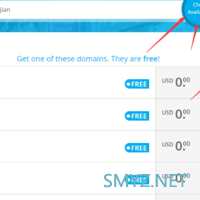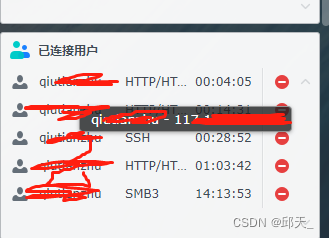群晖NAS出现无法联机的情况出现次数并不多,一般有以下两种情况
一是办公室搬迁或更换网络设置导致无法访问NAS
二是由于硬盘或机器硬件故障导致无法访问
下面我们逐一进行排查解决
一、办公室搬迁或更换网络设置导致无法访问NAS
这种情况是比较常见的,出现这种情况最高效的解决方法是修改网络DHCP地址池,比如NAS的IP为192.168.1.168,但目前新网络的IP为10.168.1.1,从而导致无法访问NAS。由于电脑上原来都有做过映射网络驱动器,所以最快的解决方法是修改网络IP。
在浏览器中输入网关地址,10.168.1.1,登录路由器。这里以蒲公英X5为例。
在网络设置——局域网设置——路由器IP,修改成192.168.1.1,点击保存。重启后即可恢复正常。(需要NAS IP与网络IP在同一网段)
二、硬盘或机器硬件故障导致无法访问
1、当硬件出现故障时也会导致无法联机,如何来判断是哪个硬件导致的呢?先查看状态指示灯,如果STATUS指示灯为橙色,则是硬件问题,如果是绿色,建议重启NAS
2、先关闭NAS,将硬盘逐一取出并做好标记,不要弄混盘位。
3、所有硬盘取出后,开机。如果开机失败,则是主机故障。如果开机正常,且通过群晖助手可以搜索到设备,则主机无故障。重点排查硬盘。
4、关闭NAS,按原来的顺序插入硬盘,再次开机,如果可以正常开机,则故障解决,如果开机失败,则有可能是1号硬盘故障导致,需先关机,取出1号硬盘再次机开,检查是否正常。如果能正常开机,则返修1号硬盘。如果故障依旧,则依次测试所有硬盘。
———————————–
原文链接:https://blog.csdn.net/fzy18757569631/article/details/128816407?ops_request_misc=%257B%2522request%255Fid%2522%253A%2522168466843816800213081436%2522%252C%2522scm%2522%253A%252220140713.130102334.pc%255Fblog.%2522%257D&request_id=168466843816800213081436&biz_id=0&utm_medium=distribute.pc_search_result.none-task-blog-2~blog~first_rank_ecpm_v1~times_rank-4-128816407-null-null.blog_rank_default&utm_term=NAS%E3%80%81%E7%BE%A4%E6%99%96%E3%80%81%E9%98%BF%E9%87%8C%E4%BA%91%E3%80%81%E5%9F%9F%E5%90%8D%E8%A7%A3%E6%9E%90%E3%80%81%E5%86%85%E7%BD%91%E7%A9%BF%E9%80%8F%E3%80%81ipv6%E3%80%81ddns%E3%80%81%E8%BD%BB%E9%87%8F%E7%BA%A7%E4%BA%91%E6%9C%8D%E5%8A%A1%E5%99%A8%E3%80%81%E9%93%81%E5%A8%81%E9%A9%AC%E3%80%81%E5%A8%81%E8%81%94%E9%80%9A%E3%80%81DSM%E3%80%81DSM6.0%E3%80%81%E7%BE%A4%E6%99%96nas%E3%80%81%E4%BA%91%E6%9C%8D%E5%8A%A1%E5%99%A8%E3%80%81%E8%9C%97%E7%89%9B%E6%98%9F%E9%99%85%E3%80%81%E9%BB%91%E7%BE%A4%E6%99%96%E3%80%81docker%E3%80%81%E5%AE%B9%E5%99%A8%E9%95%9C%E5%83%8F%E3%80%81%E5%9F%9F%E5%90%8D%E6%B3%A8%E5%86%8C%E3%80%81%E5%AE%9D%E5%A1%94%E3%80%81%E5%8F%8D%E5%90%91%E4%BB%A3%E7%90%86%E3%80%81nginx%E3%80%81frp%E3%80%81%E5%8A%A8%E6%80%81%E5%9F%9F%E5%90%8D%E8%A7%A3%E6%9E%90